跟着B站UP主Oeasy 学习Pr剪辑,童鞋们对应视频看知识点记得牢。
个人安装绿色简化版的Pr_cc(很简洁,免安装)
进入Pr后---新建项目
(一)插入素材
(所用快捷键ctrl+i)
双击下面框的空白区域可以插入素材(图片或视频)
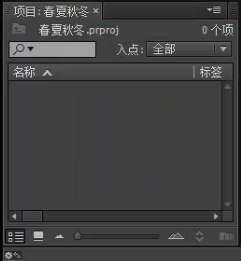
(二)整理素材
Pr中的文件夹---素材箱,用于归类素材
(所用快捷键---shift)
按住shift点击图片或视频可实现多选,按住了将其拖到素材箱名字处可将其素材移到素材箱内
双击图像可在放机演示效果
(三)新建时间序列
法一---在文件菜单栏选择新建时间序列,进而设置相应参数
法二---在项目框处,点素材,按住,拖到右下角垃圾桶旁边的按钮上。

时间序列如下

演示图白色行为视频段,深蓝色的为音频段,拖动可改变出场顺序
(四)录机中的图片操作
直接操作改变插入的图片素材的尺寸不好使,于是点

可以在效果控件中修改尺寸,取消等比缩放后可以随意改变图像在节目中的尺寸
(五)伸缩时间序列,可以进行细腻的逐帧操作。
方法为:点击图片所示位置,不撒手,左右拖动。
所用快捷键:+(加)或-(减)

(六)时间序列控件功能
上图类似C的控件为对齐键,使时间线自动吸附
选择工具(类似鼠标的箭头):点击序列片段实现平移覆盖等操作
所用快捷键---V
剃刀键:剪开片段
所用快捷键---C
(七)导出视频


点击队列后会链接Media Encoder cc,安装绿色简化版的没有这个EXE,个人选择直接点击导出。QAQ
完毕。